Istnieje wiele narzędzi wiersza polecenia do zabicianie reaguje na programy w Linuksie, ale dla osób skłonnych do naciskania przycisków przycisk Force Quit pozwala zabić dowolną aplikację, którą można kliknąć, bez konieczności zapamiętywania czegokolwiek.

Nie przesadzamy z ilością sposobóww Linuksie możesz zabijać aplikacje - poprzednio omówiliśmy trzy. Jednak ta metoda ma kilka zalet: po pierwsze, jest niezwykle łatwa - wystarczy kliknąć przycisk i kliknąć zamrożoną aplikację. Po drugie, w naszych testach jest nieco bardziej niezawodny w zamykaniu niereagujących aplikacji GUI niż inne rozwiązania, takie jak xkill. Z drugiej strony, w ogóle nie będzie działać w przypadku programów nie graficznych.
Ponieważ jest to przycisk panelu, zadziała na jedenpaneli w środowisku Ubuntu. Domyślnie masz dwa panele: jeden u góry ze skrótami do aplikacji, zegara i innych przycisków; i jeden na dole, gdzie zostaną wyświetlone otwarte programy.
Dodamy przycisk Force Quit do dolnego panelu. Kliknij prawym przyciskiem myszy miejsce, w którym chcesz go dodać, i wybierz opcję Dodaj do panelu.
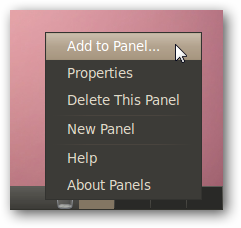
Przewiń listę i znajdź Force Quit. Wybierz i naciśnij przycisk Dodaj.

Zamknij okno Dodaj do panelu, a zobaczysz przycisk Wymuś zakończenie, w którym zdecydowałeś się go dodać.
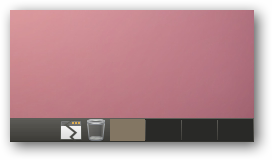
Teraz, gdy masz niereagującą aplikację…

Kliknij przycisk panelu Wymuś zamknięcie. Zobaczysz komunikat wyjaśniający, a kursor zmieni się w celownik.
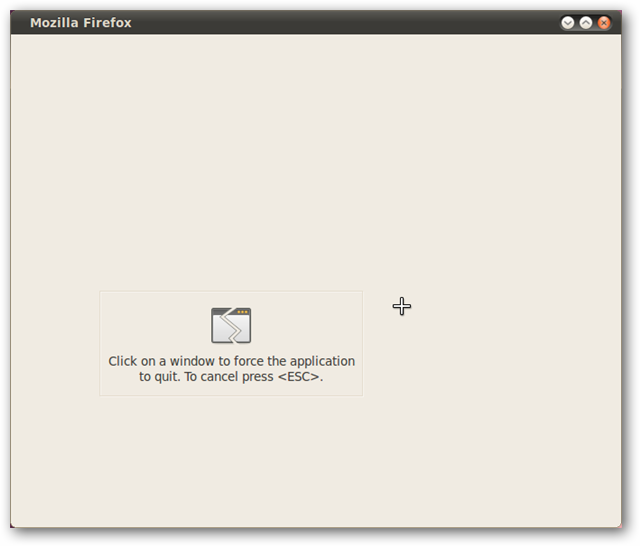
Kliknij program naruszający zasady, a otrzymasz monit o zmuszenie go do zakończenia.
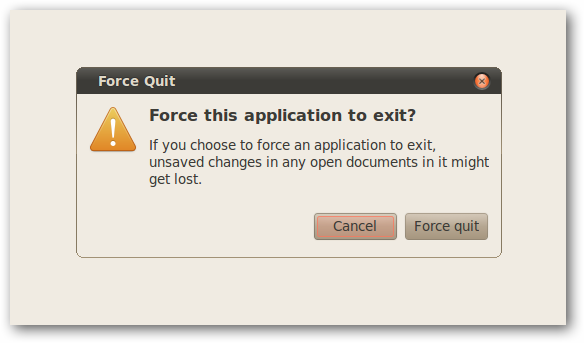
Trzymajcie kciuki, aby nie stracić dużo danych! Ale przynajmniej znów masz kontrolę nad maszyną Ubuntu.








